В наши дни беспроводные сети стали неотъемлемой частью нашей повседневной жизни. Ведь с их помощью мы можем подключить к интернету различные устройства, не обременяя себя проводами. Однако, чтобы обеспечить безопасность своей домашней сети, необходимо установить пароль на вай-фай роутер. В данной статье мы рассмотрим простую инструкцию по установке пароля на роутер серии Tenda.
Сам процесс установки пароля на роутер Tenda не является сложным и займет у вас всего несколько минут. Прежде всего, вам понадобится подключиться к роутеру. Для этого откройте браузер на вашем компьютере или устройстве, подключенном к роутеру, и в адресной строке введите IP-адрес роутера, который может выглядеть как 192.168.0.1 или 192.168.1.1. Нажмите клавишу Enter, чтобы перейти на страницу настроек роутера.
После того как вы попадете на страницу настроек роутера Tenda, вам потребуется ввести логин и пароль. Обычно по умолчанию логином является "admin", а пароль оставляют пустым. Однако, рекомендуется изменить пароль сразу после первого входа в настройки роутера. Не забудьте создать сложный пароль, содержащий буквы верхнего и нижнего регистра, цифры и специальные символы, чтобы обеспечить максимальную безопасность.
Важность безопасности вай-фай роутера Tenda
Выбор надежного пароля для вай-фай роутера Tenda является первым и наиболее важным шагом в обеспечении безопасности вашей сети. Избегайте использования очевидных паролей, таких как "password" или "admin", и предпочитайте длинные и сложные комбинации букв, цифр и специальных символов.
Доступ к административной панели роутера также должен быть защищен паролем, чтобы предотвратить несанкционированный доступ к настройкам устройства. Отключите функцию удаленного управления, если не нуждаетесь в ней, чтобы избежать возможных атак извне.
Важно также регулярно обновлять прошивку вашего вай-фай роутера Tenda, чтобы исправить возможные уязвимости и улучшить безопасность. Проверяйте наличие новых обновлений на официальном сайте производителя и следуйте инструкциям по их установке.
Кроме того, не забывайте о других мероприятиях по обеспечению безопасности, таких как включение шифрования WPA2, отключение функции WPS (Wi-Fi Protected Setup) и отображение скрытого имени сети (SSID).
Путем принятия этих мер предосторожности вы можете убедиться, что ваш вай-фай роутер Tenda защищен от потенциальных угроз и обеспечивает безопасность вашей домашней сети.
Простые шаги для настройки пароля на вай-фай роутер Tenda
Настройка пароля на вашем вай-фай роутере Tenda может обеспечить безопасность вашей сети и предотвратить несанкционированный доступ к вашему интернет-соединению. В этом разделе мы рассмотрим несколько простых шагов, которые помогут вам установить пароль на вашем роутере Tenda.
Шаг 1: Подключитесь к вашему роутеру Tenda, используя кабель Ethernet, или подключитесь к сети роутера через Wi-Fi.
Шаг 2: Откройте веб-браузер и введите IP-адрес вашего роутера Tenda в адресной строке. Обычно IP-адрес роутера Tenda - 192.168.0.1. Нажмите Enter, чтобы перейти к странице аутентификации роутера.
Шаг 3: Введите имя пользователя и пароль для доступа к административной панели роутера Tenda. Если вы не внесли изменений, стандартные учетные данные обычно следующие: имя пользователя - admin, пароль - admin. Нажмите Войти или ОК, чтобы продолжить.
Шаг 4: После успешной аутентификации вы попадете на главную страницу административной панели роутера Tenda. Найдите вкладку "Настройки Wi-Fi" или "Безопасность" в меню настроек роутера и выберите ее.
Шаг 5: В меню настроек Wi-Fi найдите поле "Пароль" или "Ключ безопасности" и введите новый пароль для вашей сети Wi-Fi. Рекомендуется использовать надежный пароль, который состоит из комбинации букв, цифр и символов. Убедитесь, что пароль достаточно длинный и сложный, чтобы предотвратить взлом.
Шаг 6: После ввода нового пароля нажмите кнопку "Сохранить" или "Применить" для сохранения изменений. Роутер Tenda перезагрузится, и ваш новый пароль будет активирован.
Теперь ваш вай-фай роутер Tenda защищен паролем, и только авторизованные пользователи смогут подключиться к вашей сети Wi-Fi. Не забывайте регулярно обновлять пароль для повышения безопасности вашей сети и убедитесь, что ваш пароль хранится в надежном месте.
Подключение к роутеру через веб-интерфейс

Для установки пароля на вай-фай роутер Tenda необходимо войти в веб-интерфейс устройства. Для этого выполните следующие действия:
- Убедитесь, что ваш компьютер подключен к роутеру Tenda с помощью кабеля Ethernet либо по Wi-Fi.
- Откройте любой веб-браузер и в адресной строке введите IP-адрес роутера Tenda. Обычно это 192.168.0.1 или 192.168.1.1. Нажмите Enter.
- Появится окно входа в веб-интерфейс роутера. Введите логин и пароль, которые по умолчанию указаны на задней панели устройства или в руководстве пользователя. Нажмите Войти.
- Теперь вы находитесь в веб-интерфейсе роутера Tenda. Здесь вы можете установить пароль для вашей Wi-Fi сети.
Важно: После входа в веб-интерфейс убедитесь, что измените логин и пароль в разделе "Настройки системы" или "Администрирование". Это поможет обеспечить безопасность вашего роутера Tenda.
Шаги настройки безопасного пароля
Настройка безопасного пароля для вашего вай-фай роутера Tenda обеспечивает защиту вашей сети от несанкционированного доступа. Вот несколько простых шагов, которые помогут вам установить надежный пароль:
| Шаг 1: | Откройте веб-браузер и введите IP-адрес вашего роутера Tenda в адресной строке. Обычно адрес состоит из четырех чисел, разделенных точками, например, 192.168.0.1. |
| Шаг 2: | Введите имя пользователя и пароль для входа в панель управления роутера. Если вы не изменили эти данные ранее, используйте значения по умолчанию: "admin" в качестве имени пользователя и "admin" в качестве пароля. |
| Шаг 3: | Найдите в меню роутера пункт "Настройки Wi-Fi" или что-то похожее. Войдите в этот раздел. |
| Шаг 4: | Введите новое имя сети (SSID) для вашего Wi-Fi. Выберите уникальное и непредсказуемое имя, чтобы сделать его сложнее к разгадке для злоумышленников. |
| Шаг 5: | Создайте новый пароль для вашего Wi-Fi. Пароль должен быть длинным и содержать разнообразные символы, включая заглавные и строчные буквы, цифры и специальные символы. |
| Шаг 6: | Сохраните изменения и перезагрузите роутер Tenda. |
| Шаг 7: | Теперь ваш вай-фай роутер Tenda защищен надежным паролем. Убедитесь, что запомнили новые данные для входа и не делитесь ими с посторонними лицами. |
Следуя этим простым шагам, вы сможете установить безопасный пароль для своего вай-фай роутера Tenda и обеспечить защиту вашей сети от несанкционированного доступа.
Правила создания надежного пароля для вай-фай роутера Tenda

Длина пароля должна быть не менее 8 символов. Чем длиннее пароль, тем сложнее его взломать.
Используйте комбинацию заглавных и строчных букв, цифр и специальных символов. Не используйте никаких простых или очевидных слов или чисел.
Не используйте персональную информацию, такую как имена, даты рождения или адреса в качестве части пароля. Эта информация легко доступна и может быть использована злоумышленниками.
Используйте уникальный пароль для каждого устройства и сервиса, чтобы в случае взлома одного пароля, не подвергать опасности все остальные аккаунты.
Регулярно обновляйте пароль для предотвращения возможного взлома. Рекомендуется менять пароль как минимум раз в несколько месяцев.
Храните пароль в надежном месте и не раскрывайте его посторонним. Пароль является ключом к вашей сети, поэтому его безопасность важна.
Следуя этим простым правилам, вы можете создать надежный пароль для вашего вай-фай роутера Tenda и обеспечить безопасность вашей домашней сети.
Важность регулярного изменения пароля на вай-фай роутере Tenda
Изменение пароля на роутере Tenda является критическим шагом для предотвращения несанкционированного доступа к вашей сети. Пароль - это ключ для входа в вашу домашнюю сеть, и только вы должны знать его.
Периодическое изменение пароля помогает предотвратить несанкционированный доступ и сохранить безопасность вашей сети. Криптографические алгоритмы, использованные для защиты пароля, со временем могут стать слабыми или подвергнуться взлому. Поэтому регулярное изменение пароля поможет обеспечить еще более высокий уровень безопасности.
Кроме того, если вы предоставили пароль вашей сети другим лицам, например, родственникам или гостям, регулярное изменение пароля обеспечивает контроль над доступом к вашей сети. Если кто-то, кому вы больше не доверяете, имеет доступ к предыдущему паролю, изменение пароля поможет вам снова защитить вашу сеть.
Чтобы обеспечить безопасность вашей сети Tenda, рекомендуется изменять пароль не реже одного раза в 3-6 месяцев. Помните, что пароль должен быть уникальным и сложным для угадывания. Используйте комбинацию букв, цифр и символов для создания надежного пароля.
Регулярное изменение пароля - это простой, но эффективный способ поддерживать безопасность вашей домашней сети Tenda. Имейте в виду, что безопасность - это постоянный процесс, поэтому регулярное обновление важно для защиты вас и ваших данных.
Зачем нужно скрывать имя и идентификатор вашего роутера
Когда вы скрываете имя и идентификатор вашего роутера, он перестает отображаться в списке доступных сетей для других устройств. Это означает, что потенциальные злоумышленники не смогут легко определить, какой роутер вы используете и попытаться взломать его.
Скрытие имени роутера также предотвращает случайное подключение к вашей сети нежелательными устройствами. Если имя вашего роутера видно в списке доступных сетей, кто-то может случайно подключиться к вашей сети и использовать ваш интернет-трафик без вашего разрешения.
Кроме того, скрытие имени и идентификатора роутера помогает создать сложности для хакеров и злоумышленников, которые могут использовать информацию об имени вашей сети для проведения атак. Если они не знают, какой роутер вы используете, им будет гораздо сложнее получить доступ к вашей сети и ваши личные данные будут находиться под дополнительной защитой.
| Преимущества скрытия имени и идентификатора роутера: |
|---|
| Защита от несанкционированного доступа к вашей сети |
| Предотвращение случайного подключения нежелательных устройств |
| Создание дополнительных сложностей для хакеров и злоумышленников |
Включение защищенного режима передачи данных на вай-фай роутере Tenda
Чтобы включить защищенный режим передачи данных на вашем вай-фай роутере Tenda, выполните следующие шаги:
- Откройте веб-браузер на устройстве, подключенном к вашей сети Tenda.
- Введите IP-адрес вашего роутера Tenda в адресную строку браузера. Обычно это 192.168.0.1 или 192.168.1.1. Нажмите Enter.
- Введите имя пользователя и пароль для доступа к панели управления вашего роутера Tenda. Если вы не изменили их ранее, используйте административные данные, указанные на задней панели вашего роутера.
- Найдите в разделе настроек безопасности опцию "Wireless Settings" или "Настройки беспроводной сети".
- В этом разделе вы увидите параметры безопасности вашей сети. Установите тип защиты данных на "WPA2-PSK" или "WPA3-PSK".
- Введите пароль для вашей безопасной вай-фай сети. Пароль должен быть достаточно сложным, чтобы предотвратить его угадывание, например, содержать буквы, цифры и символы.
- Нажмите кнопку "Сохранить" или "Применить", чтобы сохранить изменения и включить защищенный режим передачи данных.
После того как вы успешно включили защищенный режим передачи данных на вашем вай-фай роутере Tenda, все устройства, подключенные к вашей сети, будут требовать ввода пароля для доступа к интернету. Это поможет защитить вашу сеть от несанкционированного доступа и обеспечит безопасность вашей личной информации.
Не забудьте сохранить новый пароль в надежном месте, чтобы иметь возможность подключиться к вашей сети в будущем и предоставить доступ к ней доверенным лицам.
Как использовать гостевую сеть для повышения безопасности
Использование гостевой сети на роутере Tenda может существенно повысить безопасность вашей домашней сети. Гостевая сеть предназначена для временного подключения гостей к вашему роутеру без предоставления им полного доступа к вашей основной сети. Этот функционал особенно полезен, если вы не хотите раскрывать пароль к основной сети, но при этом позволить гостям использовать интернет.
Чтобы использовать гостевую сеть:
Откройте веб-браузер и введите в адресной строке IP-адрес вашего роутера. Обычно это 192.168.0.1 или 192.168.1.1. Нажмите Enter.
Введите имя пользователя и пароль для входа в административную панель роутера Tenda и нажмите Войти.
В левой панели выберите "Настройки WLAN" или "Wireless Settings".
В разделе "Гостевая сеть" активируйте эту функцию.
Задайте имя сети и пароль для гостевой сети и сохраните изменения.
Готово! Теперь вы можете сообщить гостям имя и пароль для подключения к гостевой сети, которая будет отделена от основной сети вашего роутера.
Использование гостевой сети позволит вам обеспечить безопасное подключение гостей к вашей домашней сети. Это предотвратит доступ к важной информации, хранящейся на подключенных устройствах, и защитит основную сеть от вредоносных программ, которые могут быть установлены на устройства гостей.
Резервное копирование настроек роутера Tenda и восстановление пароля
Для создания резервной копии настроек роутера Tenda, следуйте инструкциям ниже:
| Шаг 1: | Откройте веб-браузер и введите IP-адрес роутера Tenda в строку адреса. Нажмите Enter. |
| Шаг 2: | Введите имя пользователя и пароль для доступа к веб-интерфейсу роутера Tenda. |
| Шаг 3: | В левой панели выберите вкладку "System Tools" и нажмите "Backup & Restore". |
| Шаг 4: | Нажмите кнопку "Backup" и выберите место для сохранения резервной копии на вашем компьютере. |
| Шаг 5: | Нажмите "Backup" и дождитесь завершения процесса сохранения резервной копии. |
Для восстановления резервной копии настроек роутера Tenda, выполните следующие действия:
| Шаг 1: | Откройте веб-браузер и введите IP-адрес роутера Tenda в строку адреса. Нажмите Enter. |
| Шаг 2: | Введите имя пользователя и пароль для доступа к веб-интерфейсу роутера Tenda. |
| Шаг 3: | В левой панели выберите вкладку "System Tools" и нажмите "Backup & Restore". |
| Шаг 4: | Нажмите "Choose File" или "Browse", выберите ранее созданную резервную копию настроек и нажмите "Restore". |
| Шаг 5: | Дождитесь завершения процесса восстановления резервной копии и перезагрузки роутера Tenda. |
После успешного восстановления резервной копии настроек, ваш старый пароль будет восстановлен, и вы сможете использовать его для доступа к роутеру Tenda.